Como saber velocidade do SSD pelo CMD [Guia completo para Windows 11/10]
Leonardo atualizou em 30/11/2023 para Notas para Gerenciamento de Partições | Mais Artigos
Saber a velocidade do SSD pode nos ajudar a dominar a saúde e o desempenho do nosso computador. E então, podemos dar as soluções correspondentes para lidar com isso. Verificar a velocidade do SSD não é uma tarefa difícil. Pelo contrário, você pode concluir a operação facilmente.
Esta passagem pode atender às suas necessidades se você estiver procurando por um guia detalhado para testar a velocidade do SSD pelo CMD. Vamos continuar lendo e ver que surpresa você pode encontrar neste artigo!
Visão geral de como verificar a velocidade do SSD pelo CMD
O CMD é a abreviação de prompt de comando. É uma ferramenta interna de interpretação de linha de comando disponível para sistemas operacionais Windows. Ele pode verificar a velocidade de leitura e gravação do SSD, mas requer conhecimento de informática. Como resultado, recomendo uma ferramenta alternativa gratuita ao CMD - o EaseUS Partition Master Free.
Vamos comparar os prós e contras das duas ferramentas e escolher a melhor para executar a verificação de desempenho do SSD:
| Comparação | EaseUS Partition Master Free | CMD |
|---|---|---|
| ⏱️Duração | 2-3 minutos | 3-5 minutos |
| 📖Dados testados |
|
Velocidade em tempo real |
| 📝Relatório de dados | Relatórios detalhados podem ser exportados | Nenhum relatório disponível |
| 💡Recurso de bônus |
|
|
| 🧑💻Usuários-alvo | Para todos os usuários, incluindo iniciantes | Para especialistas |
| ✍️Etapas de operações | Três passos simples... Passos completos | Três passos complexos... Passos completos |
Como você pode ver, tanto o EaseUS Partition Master quanto o CMD são gratuitos. Mas o EaseUS Partition Master possui recursos mais poderosos e pode verificar a velocidade do SSD de forma rápida e fácil. Começaremos a apresentar o guia passo a passo do método simples.
Como testar a velocidade do SSD com a alternativa ao CMD
O prompt de comando pode fornecer apenas um resultado aproximado e geral da velocidade de leitura e gravação do SSD. No entanto, o EaseUS Partition Master Free pode fornecer um teste preciso e abrangente. Você pode ver a velocidade sequencial e aleatória de leitura/gravação, tempos de E/S e atraso de diferentes unidades. E você não precisa inserir nenhum dado manualmente, evitando que você cause esmagamentos de computador por acidente.
Esta poderosa ferramenta é compatível com todos os tipos de versões do Windows e é fácil de dominar. Se você não está familiarizado com os conhecimentos de informática, não deve perder a ferramenta. Siga as etapas abaixo para ver como é fácil verificar a velocidade do SSD.
Etapa 1. Inicie o EaseUS Partition Master. E clique no botão de download para ativar o recurso "Marcar de Bancada de Disco" na seção "Descoberta".
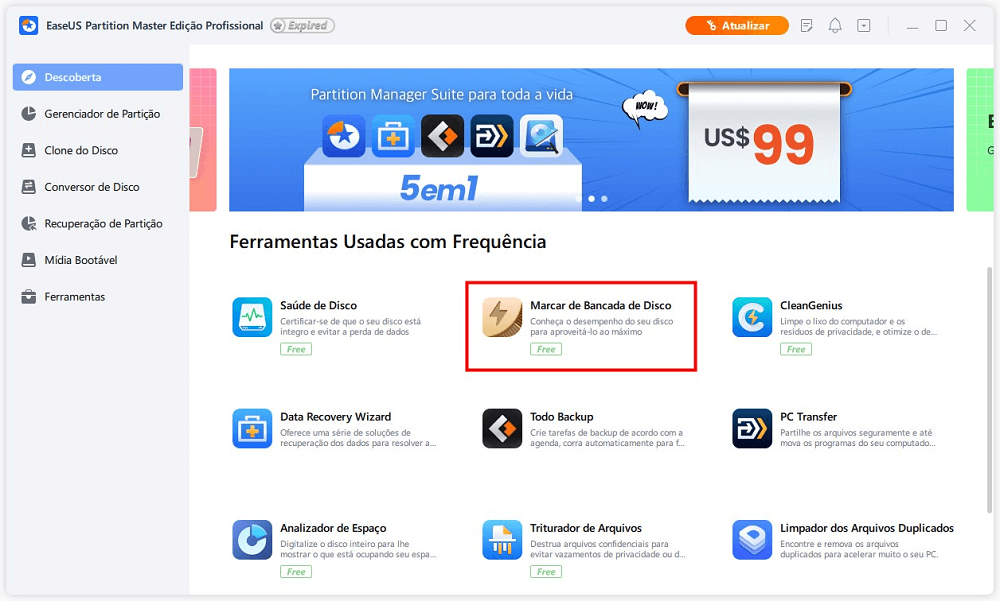
Etapa 2. Clique na caixa suspensa para escolher a unidade, os dados de teste e o tamanho do bloco.
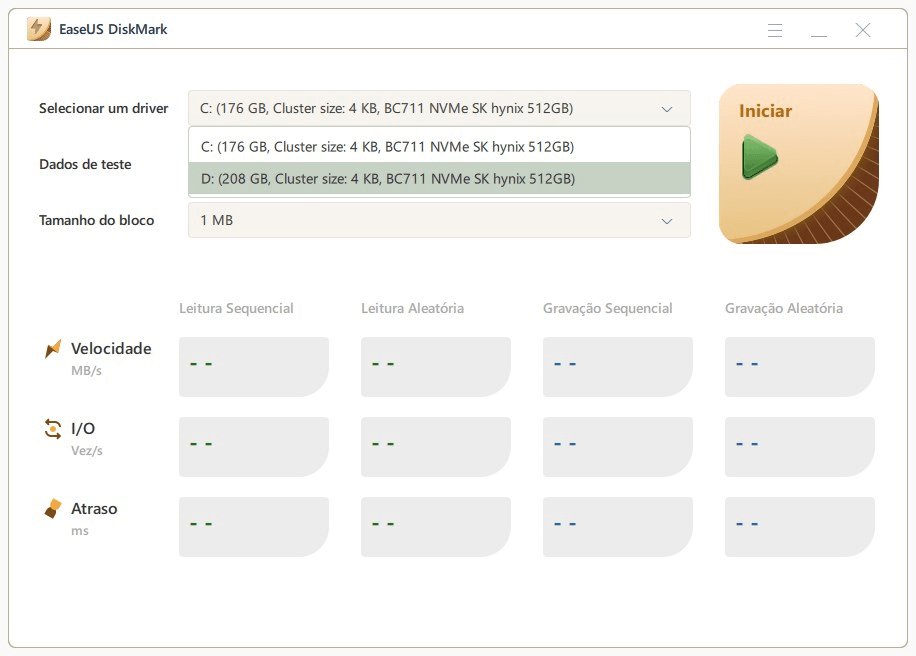
Etapa 3. Depois de tudo configurado, clique em "Iniciar" para iniciar o teste de disco. Em seguida, você pode ver a velocidade de leitura/gravação sequencial ou aleatória, E/S e atraso.
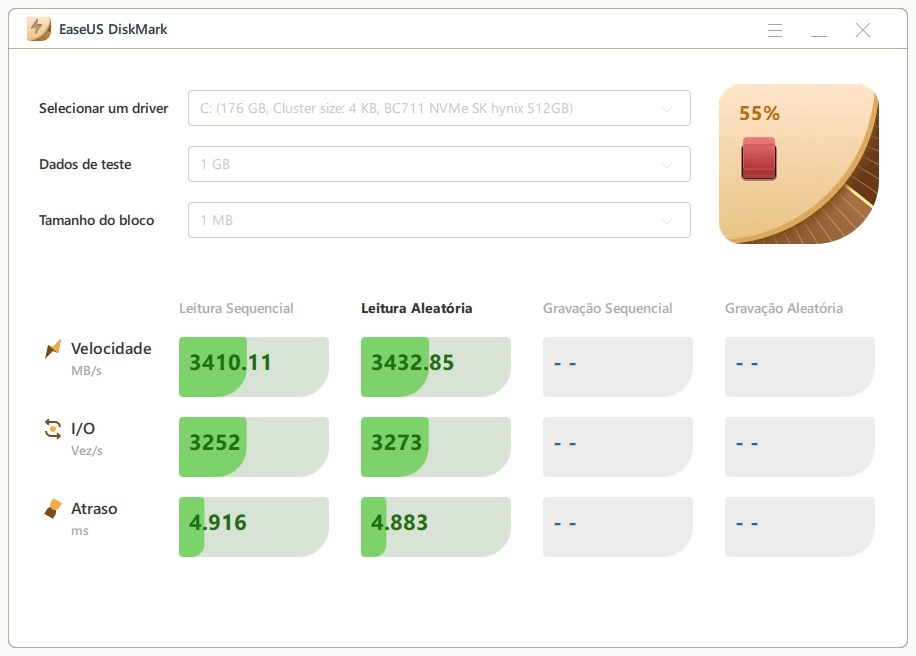
Após o processo, você também pode clicar em "Salvar este relatório" para exportar o resultado. Se a velocidade do SSD for mais lenta ou não atender aos seus requisitos, você pode acelerar o disco rígido ou alinhar as partições para melhorar o desempenho do SSD. E o EaseUS Partition Master também pode te ajudar muito nesse processo. Vamos ver o que os outros podem fazer com o EaseUS Partition Master.
Principais recursos do EaseUS Partition Master:
- Verificar a integridade do SSD e o desempenho do SSD
- Suporta alinhamento 4K do SSD para otimizar o SSD
- Redimensionar a partição no SSD e mover as partições
- Clonar HD maior para SSD menor
Cada função deste poderoso gerenciador de partições de disco pode ajudá-lo a gerenciar melhor seu SSD ou HD e melhorar o desempenho e a velocidade do seu computador. Clique no botão para baixá-lo e experimente!
Como verificar a velocidade do SSD pelo CMD
Os usuários podem usar o CMD para executar várias operações, como verificar a integridade do SSD, formatar HD ou outras tarefas. Nesta parte, siga as etapas abaixo para saber como ver a velocidade do SSD pelo CMD.
Etapa 1. Pressione as teclas Windows + X para abrir a lista de configurações do Windows e selecione "Prompt de comando (Admin)".

Etapa 2. Digite o seguinte comando para testar a velocidade de leitura/gravação de um SSD.
winsat disk -drive c
Você pode alterar "c" para outra letra de unidade que deseja verificar.

Aguarde um pouco e você poderá ver os dados detalhados de velocidade do seu disco. As etapas de uso do CMD para verificar a velocidade do SSD são simples e rápidas. Mas se você não estiver familiarizado com o computador e tiver várias unidades, provavelmente poderá inserir os comandos errados e o resultado não poderá ser exportado.
Felizmente, oferecemos a melhor alternativa ao CMD para monitorar a velocidade do seu SSD - EaseUS Partition Master. Para um guia mais detalhado, confira o vídeo abaixo:
Se você gostou desta passagem, clique no botão para compartilhar com outras pessoas.
Conclusão
Este guia mostra duas maneiras de ver velocidade do SSD: verifique a velocidade do SSD pelo CMD ou usando o EaseUS Partition Master. O prompt de comando pode fornecer os resultados básicos, mas o EaseUS Partition Master oferece um teste mais preciso e útil.
Além disso, o EaseUS Partition Master oferece o serviço mais abrangente para melhorar a velocidade do SSD e ajudá-lo a corrigir outros erros de partição. É um ótimo otimizador de disco para usuários do Windows.
Você pode gostar:
Perguntas frequentes sobre como verificar a velocidade do SSD
Esta parte compartilhará algumas perguntas e respostas frequentes sobre como verificar a velocidade do SSD. Espero que possa lhe dar alguma ajuda.
1. Como verificar a velocidade do HD pelo cmd?
É fácil verificar a velocidade do HD pelo CMD. Siga o guia:
Etapa 1. Na caixa de pesquisa do Menu Iniciar, digite CMD e clique em Executar como administrador.
Etapa 2. Digite o comando: winsat disk.
Você também pode tentar usar o EaseUS Partition Master para verificar a velocidade do HDD com mais rapidez e segurança.
2. Qual é a velocidade do SSD e HDD?
Os HDDs podem copiar dados a uma taxa de 30 a 150 MB/s, enquanto os SSDs típicos podem fazer o mesmo trabalho a 500 MB/s.
3. Como aumentar a velocidade do SSD?
Existem várias maneiras de aumentar a velocidade do SSD:
- Confirme se o TRIM está em execução.
- Evite e desative o desfragmentador de disco.
- Atualize drivers e firmware para SSD.
- Otimize ou desative arquivos de página para SSD.
- Desligue a Restauração do Sistema.
Artigos relacionados
-
Resolvido: Prompt de comando CMD continua aparecendo no Windows 10
![imagem]() Jacinta 2023/10/31
Jacinta 2023/10/31
-
3 Principais Programas para Formatar Pen Drive Mac de 2024
![imagem]() Rita 2024/01/09
Rita 2024/01/09
-
Como testar a velocidade do disco rígido Western Digital [Guia completo em 2024]
![imagem]() Leonardo 2024/01/09
Leonardo 2024/01/09
-
Como converter partição primária em partição lógica
![imagem]() Jacinta 2023/09/26
Jacinta 2023/09/26
Sobre EaseUS Partition Master
Software de gerenciamento de disco e partição para uso pessoal e comercial. Deixe-o gerenciar sua unidade de armazenamento: redimensionar, formatar, excluir, clonar, converter, etc.
Vídeo tutorial

Como particionar um disco rígido no Windows 11/10/8/7
Como podemos te ajudar
Encontre respostas para perguntas comuns abaixo.
